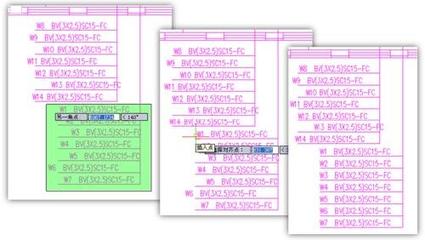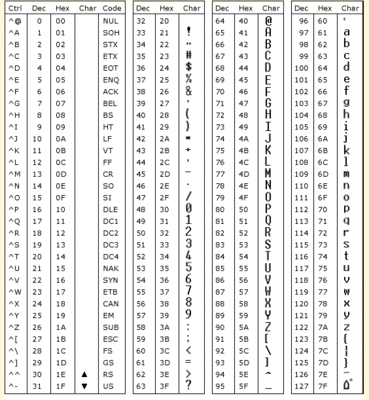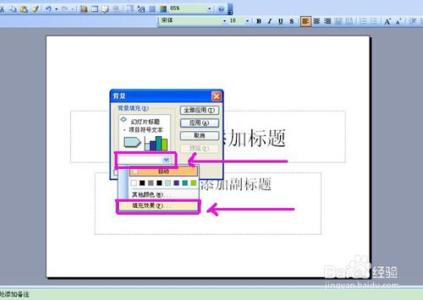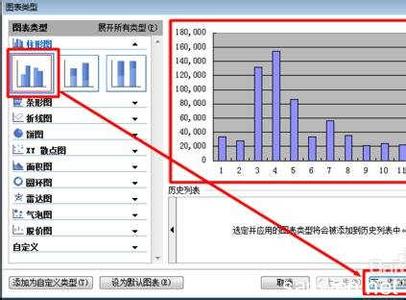在使用ps编辑、修改、合成图片时,对齐图层是一种常用的操作。那么大家知道ps如何将图层进行对齐吗?下面是小编整理的ps如何将图层进行对齐的方法,希望能帮到大家!
ps将图层进行对齐的方法
在网上寻找一张多图层的图片,并用ps中打开。(如下图)大家可以看到这张图片是由3个图层组成的。第一层是绿色的草地——图层0,第二层是黄色的茶杯——图层1,第三层是紫色的茶杯——图层2。
首先,按住“ctrl”键,点击ps右下方图层面板中的三个图层,把这三个图层全部选中。
点击ps工具箱里的“移动工具”,在ps上面会出现“移动工具”的属性栏。属性栏里提供了一组对齐按钮,它们按顺序分别是顶对齐、水平居中对齐、底对齐、左对齐、垂直居中对齐和右对齐。
我们先点击顶对齐,三个图层贴着工作区的顶部对齐了。
再点击水平居中对齐,三个图层在工作区的中心线上水平居中对齐了。

点击垂直居中对齐,三个图层对齐方式如下图。
 爱华网
爱华网